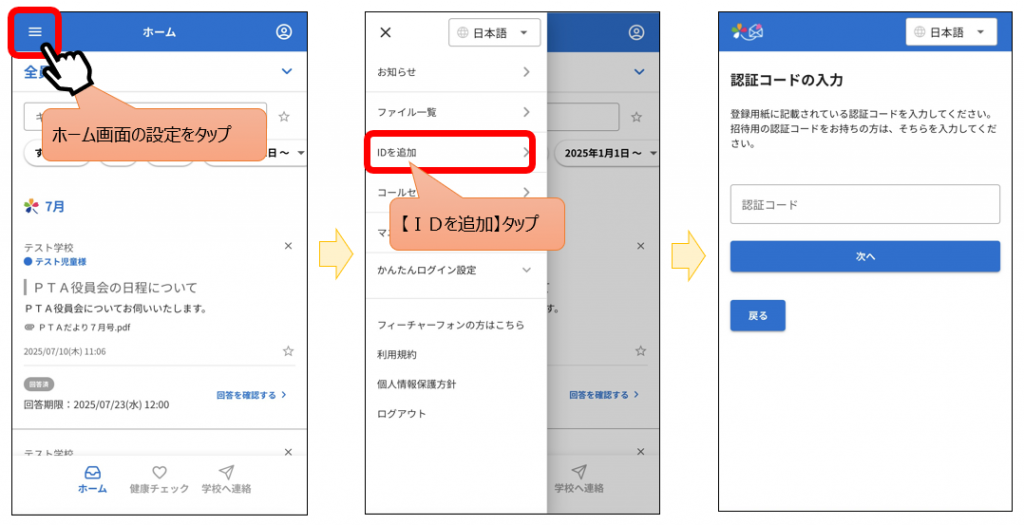さくら連絡網 受信者様向け よくあるご質問
キーワードから探す
カテゴリーから探す
はじめての登録方法について
最初のご登録につきましては、学校より配布されております「登録手順書」をご用意いただき、記載されている内容に沿ってご登録をお願いいたします。
その際、学校名やお名前に誤りがないかをご確認のうえ、作業を進めていただきますようお願い申し上げます。登録手順書をお持ちでない場合は、恐れ入りますが、学校へご連絡のうえ、再発行をご依頼ください。
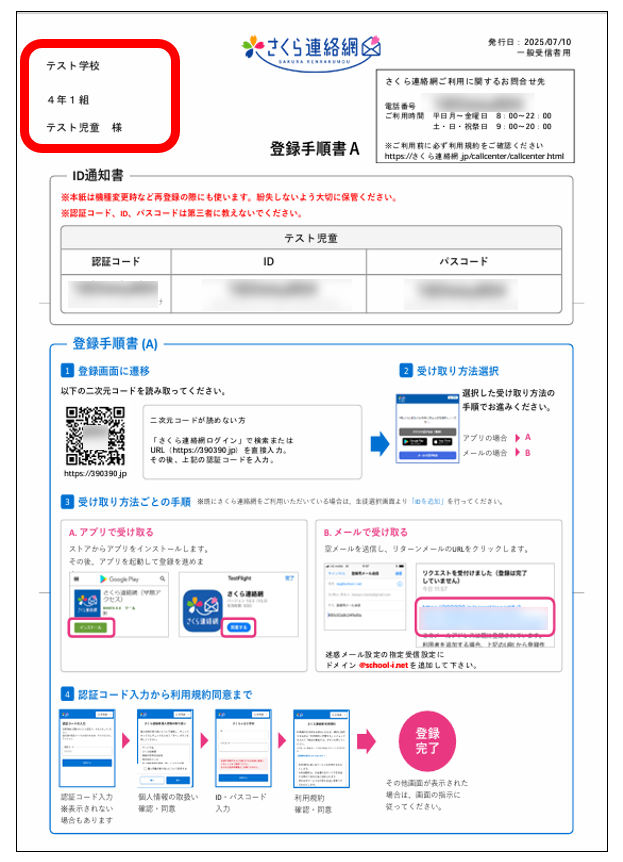
二次元コードを読み込みしますとスムーズに登録へ進めます。
詳細な操作マニュアルが必要な方は、マニュアルページをご覧ください。
登録手順書をお持ちでない場合は、学校へご連絡のうえ、再発行をご依頼ください。
手順書に記載されている情報に誤りがある場合は、学校へ直接お問い合わせください。
登録手順書に記載されている二次元コードが読み込めない場合は、インターネットで「さくら連絡でログイン」とご検索いただくか、登録用紙に記載されております登録用URL(https://390390.jp)より、登録画面へお進みいただけます。
登録手順書に記載されているコードのことです。
連絡先の登録時に必要となります。
登録手順書がない場合は、学校・施設に連絡して発行してもらってください。
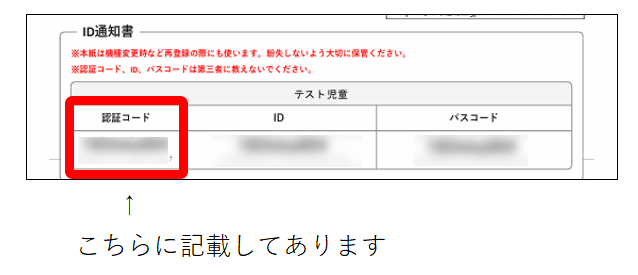
ご利用の端末や設定によっては、メールアプリが自動で起動しない場合がございます。
その場合は、受信をご希望のメールアプリを開いていただき、以下の宛先まで空メールを送信してください
送信先: reg@school-i.net
空メールの送信後、返信メールが届きますので、案内に沿って登録を進めてください。
■ キャリアメールをご利用の場合(docomo、au、SoftBankなど)
ドメイン指定受信の設定が正しく行われていない可能性がございます。 携帯電話の受信設定にて「@school-i.net」をドメイン指定受信に追加していただき、再度最初から操作をお願いいたします。
なお、各キャリアの迷惑メールフィルタは随時改善されており、以前は受信できていたメールが届かなくなる場合もございます。 ドメイン指定受信の設定方法につきましては、以下のリンクよりご確認いただけます
ドコモメールSPモード(スマホ)
ドコモメールiモード(ガラケー)
SoftBank
au
■迷惑メールフォルダがあるメールをご利用の場合
(Gmail、Yahooメール、iCloud、docomoメール、OCNなど)
迷惑メールフォルダに振り分けられていないかご確認ください。 もし迷惑メールフォルダに入っていた場合は、「迷惑メールではない」と設定していただくことで、今後の受信がスムーズになります。 設定方法はご利用のメールサービスによって異なりますので、各サービスの案内をご確認ください。
■その他の原因として考えられること
受信フォルダの容量がいっぱいになっている 例:iCloudメールをご利用の場合 → iCloudのメールボックス容量と送信制限についてご確認ください。
メールサービスの契約が終了している
上記をご確認のうえ、再度空メールの送信をお試しくださいませ。
認証コード・ID・パスコードの大文字・小文字の違いや、前後にスペースが入っていないかをもう一度ご確認ください。それでも登録できない場合は、現在お持ちの手順書が最新のものかどうかを学校や施設に確認し、必要であれば新しい手順書の発行を依頼してください。
「登録キー」は、続柄設定を行う際に、学校側が設定している場合にのみ必要となります。 この場合、学校から配布された「登録キー」が記載された用紙をご確認ください。 もしお手元に用紙がない場合は、学校へお問い合わせいただき、「登録キー」の発行を依頼して下さい
日本語を含め、10言語に対応しております。 ただし、学校から配信されるメッセージが各言語に対応しているかどうかは、学校の運営方針によって異なります。
言語の設定方法は以下の画面からお願いします。
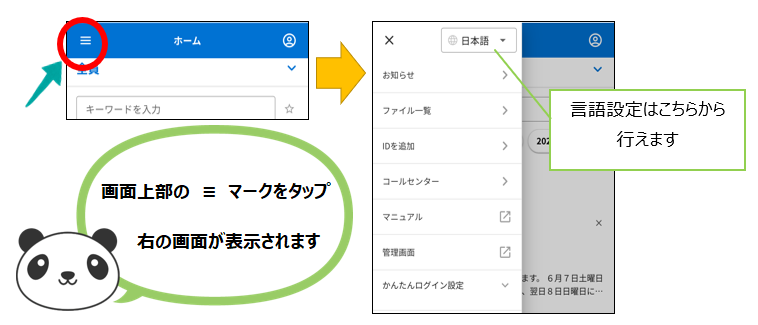
ご利用の端末によって、以下の対応をお試しください。
■ フィーチャーフォン(ガラケー)をご利用の場合 以下の点をご確認ください
ご利用の機種が対応機種であるかどうか(※対応機種一覧はこちら)
対応機種であっても、ソフトウェアが最新の状態になっているかどうか
■ スマートフォンでアプリをご利用の場合 以下の方法をお試しください
アプリをタスクキル(完全終了)する
スマートフォンを再起動する
アプリを再インストールする
下記のメッセージが表示された場合は、非対応の機種であるか、もしくは、端末のソフトウェアが最新になっていない可能性があります。
「通信エラー」
「通信できません」
「SSL/TSL通信が無効です」
※対応機種については、フィーチャーフォン対応機種一覧をご確認ください。
連絡先の追加・削除方法について
登録手順書を用意して最初の登録時と同じ操作を行なっていただくと連絡先を追加登録することができます。
マイページの方からも登録することができます。マイページの「登録情報確認」から追加したい受信方法欄(メールアドレスorアプリorLINE(※))にある「+登録する」を選択し画面の指示に従って下さい。
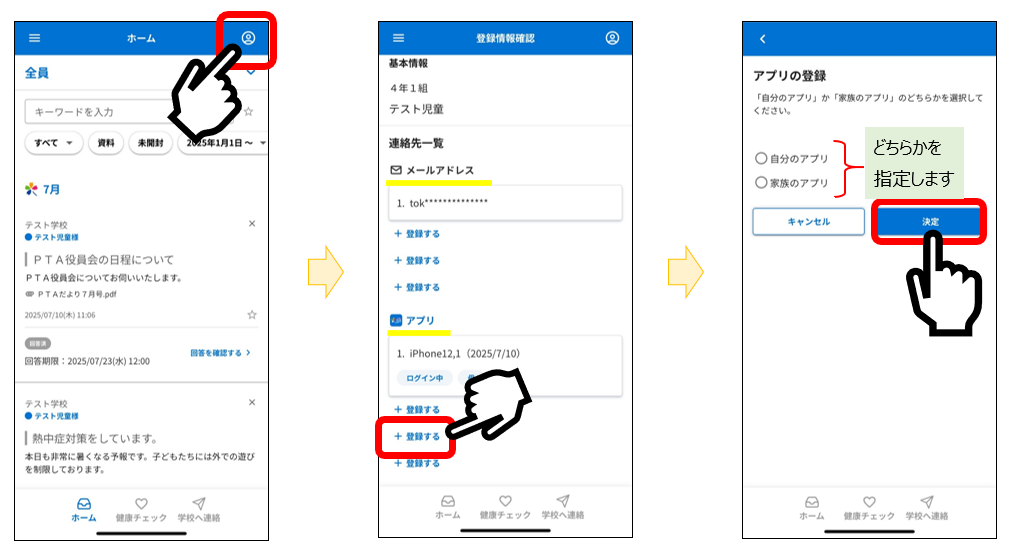
登録の詳細な方法についてはマニュアルページで解説しています。
アプリとメールアドレスは、それぞれ最大4件まで登録が可能です。 LINEも最大4件まで登録できますが、LINEの利用はオプション機能となっており、学校によって異なります。ご利用状況については学校へお問い合わせください。
登録済みの連絡先は、マイページ内の「登録情報確認」からご確認・削除いただけます。
なお、連絡先の変更はできませんので、新しい連絡先を追加したうえで、不要となった古い連絡先を削除してください。
変更と削除の詳細な方法についてはマニュアルページで解説しています。
登録情報につきましては、卒業後に学校側で削除されます。
なお、ご兄弟が在学中の場合は、アプリの削除やLINEのブロックをされないようご注意ください。
機種変更について
機種変更後の設定については、さくら連絡網ブログにて詳しくご案内しております。
「スマホ・携帯電話を機種変更した際の流れ(メール、LINE、アプリ)」をご確認ください。
※ご利用の連絡手段によって操作が異なりますので、ブログ内の該当項目をご参照ください。
機種変更やログアウト、アプリのアンインストール後に再度さくら連絡網へログインする際、認証コードの入力が求められることがあります。
旧機種や登録手順書をお持ちの場合は、さくら連絡網ブログ「スマホ・携帯電話を機種変更した際の流れ(メール、LINE、アプリ)」をご確認ください。
ご家族が同じ連絡網をご利用の場合も、同様の手順で対応いただけます。
いずれもお手元にない場合は、学校または施設へご連絡のうえ、登録手順書の再発行をご依頼ください。
こちらのエラー表示が出た場合は、さくら連絡網ブログ「機種変更後アプリ起動時にエラーメッセージが表示されたら」をご確認ください。
マイページの使い方・操作方法について
マイページとは、ログイン後に表示される、受信者ごとに設けられた個別の画面です。
この画面では、学校からのメッセージ履歴の確認や、ご自身の登録情報の確認・追加登録などが行えます。
マイぺージの画面はこちらになります。
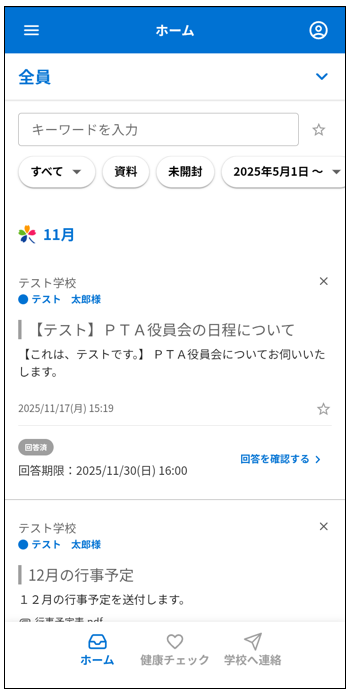
マイページへのログインには、アプリ・メールアドレス・LINE のいずれかを連絡先として登録しておく必要があります。(登録がお済でない方は、先に登録手順書に従い登録を行ってください。)
■ アプリをご利用の場合
アプリのアイコンをタップしてログインすると、マイページが表示されます。
■ メールをご利用の場合
これまでに受信したメール本文の末尾にある 「配信履歴の確認、連絡先の追加削除はこちら」 に記載されたURLからアクセスしてログインしてください。ログイン後、マイページが表示されます。
ログインURLが不明な場合は、普段学校からのメッセージを受信しているメールアプリから 「login@school-i.net」 宛に空メールを送信してください。 返信メールに記載されたURLへアクセスし、メッセージ内のパスコードを入力することでログインできます。
■ LINEをご利用の場合(※LINEはオプション機能です)
LINEのトーク画面下部にある「ログイン」ボタンを選択し、メッセージを送信してください。 返信メッセージに記載されたURLへアクセスし、メッセージ内のパスコードを入力することでログインできます。
さくら連絡網にログインすると表示されるマイページでは、学校からのメッセージやアンケートの一覧をご確認いただけるほか、以下のような機能をご利用いただけます:
・ご兄弟などの別IDの追加登録・削除
・アプリ・メール・LINEなどの連絡先の追加登録・削除
・欠席・遅刻などの連絡(※)
・健康チェックの登録(※)
・登録情報の確認
・アンケートへの回答 など
※一部の機能は、学校によってご利用いただけない場合もございます。
簡単ログインを設定しておくと、ログイン用URLから直接マイページへアクセスできるようになります。 毎回IDやパスコードを入力する手間が省けるため、よりスムーズにご利用いただけます。
※ただし、Cookieの利用が制限されている端末や、Cookieに対応していない機種ではご利用いただけません。 ※簡単ログインは、メールアドレスまたはLINEで登録されている方のみ設定することができます。
表示設定とは、ご自身のマイページ内で、お子さまのお名前の表示や文字の色などをカスタマイズできる機能です。 見やすさや使いやすさに合わせて、個別に調整していただけます。
※この設定はご本人の画面上のみ反映されます。
登録状況の確認は、マイページにログイン後に行うことができます。
ホーム画面右側にある「人型マークアイコン」をタップすると、現在の登録情報をご確認いただけます。 ご家族の連絡先や登録内容に誤りがないか、定期的なご確認をおすすめいたします。
登録されているお子さまごとに、個別の情報を表示することが可能です。
ホーム画面右上の「人型アイコン」の下にある「∨(下向きの矢印)」ボタンをタップすると、登録済みのID(兄弟姉妹など)を切り替えて表示できます。 それぞれのIDに対応したメッセージや設定内容が表示されますので、必要に応じて切り替えてご利用ください。
添付資料が開けない場合は、ファイルの形式(PDF、Word、Excelなど)をご確認ください。
ご利用の端末に、該当する形式に対応したアプリがインストールされているかをご確認ください。
メッセージ内のURLが開かない場合、リンク先がさくら連絡網以外の外部サイトである可能性があります。
リンク先の内容や表示に関するご不明点は、メッセージを送信した学校へ直接お問い合わせください。
アプリ登録に関することについて
登録手順書をご確認のうえ、再度ご登録をお願いいたします。 再登録後は、マイページ上で過去の履歴もご確認いただけます。
パソコン版のアプリは提供しておりません。 スマートフォンやタブレットからのご利用をお願いいたします。
以下の項目についてご確認ください。
・端末の通知設定をONにする
・電池の最適化機能/バッテリーセーバー(省エネモード)をOFFにする
・バックグラウンド通信の機能をONにする
・サイレントモードをOFFにする
・端末を再起動する
・アプリを再インストールする
・インターネットの接続状況を確認する
以上の内容は対応策の一例となりますので、改善されない場合は、お使いの通信事業者(キャリア)へご相談いただくことをおすすめいたします。
通知の送信は「許可」を選択してください。
許可しない場合、さくら連絡網からの通知が届かず、重要なメッセージに気づきにくくなる可能性があります。
LINE登録に関することについて
LINEのお友達リストから「さくら連絡網」をブロックしていただくことで、削除が可能です。
申し訳ありませんが、LINEでのメッセージは受信専用となっております。
学校への返信はできませんので、あらかじめご了承ください。
フィーチャーフォン(ガラケー)のLINEはサポート対象外となっております。 お手数ですが、メールアドレスでのご登録をお願いいたします。
申し訳ありませんが、PC版LINEには対応しておりません。
LINEアプリのバージョンが最新かどうかをご確認いただき、必要に応じてバージョンアップをお願いいたします。 それでも改善しない場合は、LINEアプリ内の「さくら連絡網」のトーク履歴を削除し、友だち(公式アカウント)一覧から再度起動をお試しください。
ブロックを解除したうえで、再度ご登録をお願いいたします。
再登録後も、マイページ上には過去の履歴が残っていますのでご安心ください。
LINEはオプション機能のため、通われている学校様ではLINEを利用しない契約となっている可能性があります。 その場合は、アプリまたはメールでのご登録をお願いいたします。
LINEはオプション機能のため、追加登録をしようとしている学校様ではLINEを利用しない契約となっている可能性があります。 その場合は、アプリまたはメールでのご登録をお願いいたします。
LINEの登録可能な人数は、学校ごとに設定できる仕様となっております。 そのため、通われている学校様によっては、登録人数が制限されている場合があります。
メール登録に関することについて
申し訳ありませんが、メールは受信専用となっております。 学校への返信はできませんので、あらかじめご了承ください。
学校からのメールは受信専用となっておりますため、返信されたメールは自動的に破棄されます。
マイページの「登録情報確認」からメールの受信テストをお試しください。 テストメールが届かない場合は、以下の内容をご確認ください。
■キャリアメールの場合(docomo、au、SoftBankなど)
ドメイン指定受信が正しく設定できていない可能性があります。
携帯電話のドメイン指定受信に「@school-i.net」を追加設定した上で、もう一度、最初から操作してください。
キャリアの迷惑メールフィルタは随時更新されているため、以前は届いていたメールが届かなくなることがあります。
ドメイン指定受信の設定については、下記のリンクからご確認いただけます。
・ドコモメール SPモード(スマホ)
・ドコモメール iモード(ガラケー)
・SoftBank
・au
■迷惑メールフォルダがあるメールの場合(Gmail、Yahooメール、iCloud、docomoメール、OCNなど)
・迷惑メールフォルダに振り分けられていないかご確認ください。
・迷惑メールに入っていた場合は、「迷惑メールではない」と設定することで、今後正常に受信できるようになります。 ※設定方法はご利用のメールサービスによって異なります。
■その他の原因として考えられること
・受信フォルダの容量がいっぱいになっている
iCloudメール -> iCloud におけるメールボックスの容量とメッセージの送信制限
・メールサービスの契約が切れている
以上をご確認のうえ、空メールの再送信をお試しください。
【テストメールの送信方法】
マイページを開き「登録情報確認」からメールの受信テスト送信をタップします。
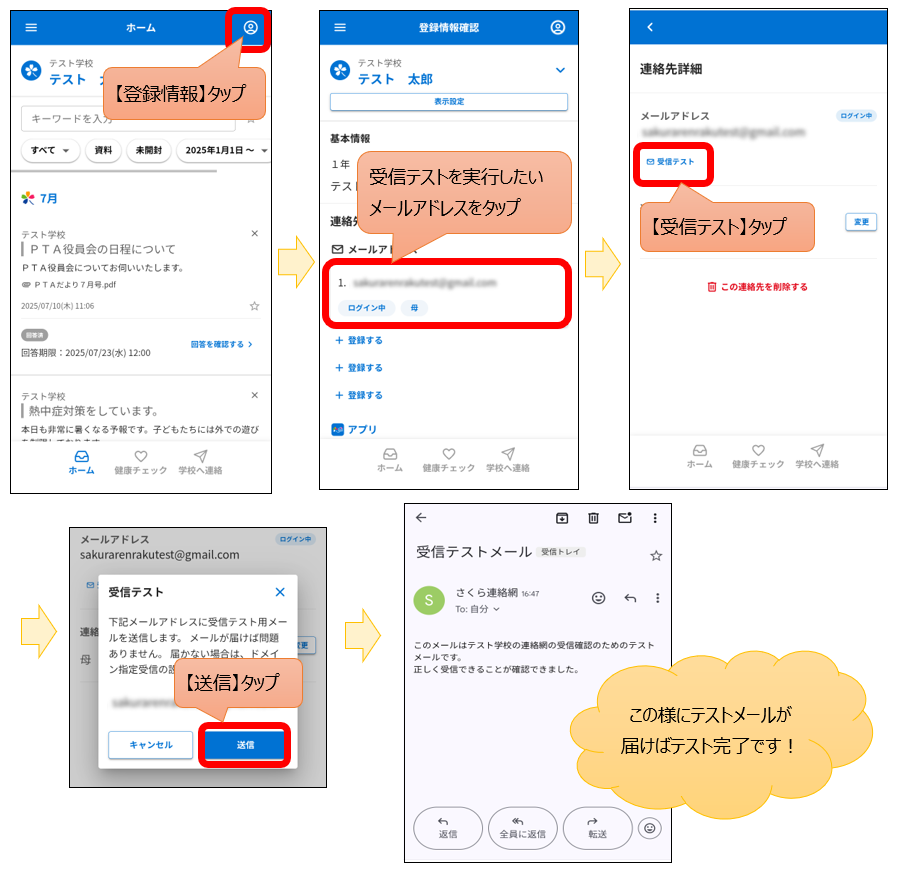
✽テストメールを受信できた場合
メールは正常に受信できる状態です。マイページにログインして「メッセージ」を確認してください。タイムライン上に新しいメッセージがなければ、学校から受信者様へメッセージの送信はされていません。
マイページにログインして、メッセージをご確認ください。 学校から新しいメッセージが届いていない場合は、学校からの送信は行われておりません。
さくら連絡網では、受信したいお子様の登録が出来ている必要があります。
マイページから確認できますので、以下の手順で確認してください。
1. マイページの【登録情報確認】をタップ
2. この画面内にさくら連絡網をご利用になる全てのお子様の名前が表示されているかを確認します。
※一人しか登録がない場合は、こちらの画面は開きません
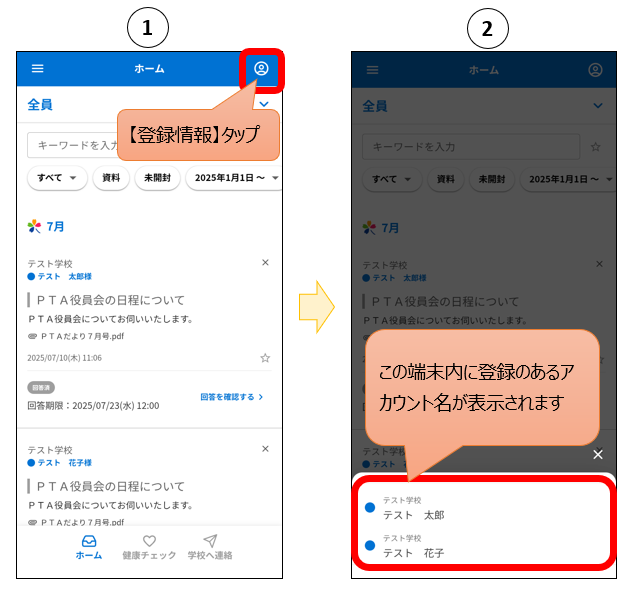
3. 表示されないお子様がある場合、そのお子様を対象としたメッセージを受信する事はできません。追加登録を行って下さい。
追加登録の詳細な方法についてはマニュアルページで解説しています。
欠席・遅刻連絡/健康チェックについて
【学校へ連絡】および【健康チェック】の入力画面右上にある【履歴を見る】をタップすると、カレンダー上に過去の履歴が表示されます。
詳細な手順は【さくら連絡網】新マイページでの、学校へ連絡・健康チェックの入力方法内の【履歴を見る】のコーナーをご確認下さい。
学校の運用方法によっては、入力の締め切り時間が設定されている場合があります。 入力時間を過ぎてしまった場合は、直接学校へご連絡をお願いいたします。
マイページを開き、画面下部にある【学校へ連絡】をタップしてください。 表示された画面で必要事項を入力し、【登録】をタップすると完了です。
詳細な手順は【さくら連絡網】新マイページでの、学校へ連絡・健康チェックの入力方法をご確認下さい。
マイページを開き、画面下部にある【健康チェック】をタップしてください。 表示された画面で必要事項を入力し、【登録】をタップすると完了です。
詳細な手順は【さくら連絡網】新マイページでの、学校へ連絡・健康チェックの入力方法をご確認下さい。
【学校へ連絡】や【健康チェック】の項目は、通われている学校様がこの機能を利用する設定になっている場合のみ表示されます。表示されていない場合は、学校側でこの機能を使用しておりません。
学校からの返信や「確認済」などの通知があるかどうかは、各学校の運用方法によって異なります。 ご不明な点がある場合は、直接学校へお問い合わせください。
欠席・遅刻以外のご連絡にも対応可能な機能をご用意しておりますが、利用状況は学校ごとの運用方法によって異なります。 ご不明な点がある場合は、直接学校へお問い合わせください。
別のIDを登録(兄弟・他の学校(施設)の追加登録について
同じスマートフォンやパソコンなどの端末で、複数のお子さまのIDを登録することが可能です。
マイページの「≡(設定)」から「IDを追加」を選択し、画面の案内に従ってご登録ください。
転校した場合、転校先でのさくら連絡網の利用の有無で対応方法が変わってきます。
転校先の学校ではさくら連絡網を使用していない場合
アプリはアンインストール
メールアドレスはマイページから登録情報確認画面で削除
LINEはお友達ブロック
以上の作業を行って頂きますと、前の学校からのメッセージを受信する事はありません。
また、学校側がお子様の登録を削除された場合もメッセージは入りません。
転校先の学校でもさくら連絡網を使用している場合
新しい学校で発行された登録手順書をもとに追加登録をします。
詳細については、さくら連絡網ブログ「【さくら連絡網】転校しました。何をしたらいいの?」をご参照ください。
続柄設定について
生徒のアカウントに対して、登録者が誰なのか(保護者・生徒本人など)を示すための設定です。
※【続柄】につきましては、通われている学校様がこの機能を利用する設定になっている場合のみ設定できます
学校から設定を求められている場合は、続柄の設定を行って下さい
設定をしないままにしておくと、学校からの連絡が届かなくなることがありますのでご注意ください。
学校から【続柄】の設定を求められています。 マイページ上の案内に従って、続柄の設定を行ってください。
「保護者」や「生徒本人」などを正しく設定することで、保護者向けの連絡は保護者に、生徒向けの連絡は生徒本人に届くようになります。 それぞれに適した情報が届くようになるため、正確な続柄の設定をお願いいたします。
■新規登録の場合
登録手順書に従って登録を行って頂くと続柄の設定が出来ます
■既に受信登録済の場合
マイページを開き、画面右上の【人型マーク】をタップして対象者を選択します。
表示された【登録情報確認】画面の下部にある【続柄変更】から設定を行ってください。
ルーム機能について
「ルーム機能」は、特定のグループごとに連絡を共有できる機能です
※【ルーム】につきましては、通われている学校様がこの機能を利用する設定になっている場合のみ使用できます
利用規約をお読みいただき、内容に同意いただける場合は「利用規約に同意する」にチェックを入れ、「利用を開始する」をタップしてください。
※同意されない場合は、ルーム内のグループに参加することができません。
入力されたコメントは、同じルームに所属している方全員が確認できます。
※なお、コメント機能の有無は学校ごとの設定によって異なり通われている学校様がコメント機能を利用していない場合は、コメント欄が表示されません。
セキュリティ、対応機種・対応ブラウザについて
海外からでもVPNを利用している場合でも、アプリやマイページはご利用いただけます。
※管理者ページは海外からの接続には対応しておりませんので、ご注意ください。
申し訳ありませんが、Web機能がない携帯電話ではご登録いただけません。 登録には、インターネット接続が可能な端末が必要です。
LINE株式会社は非常に高度なセキュリティを有しており、「さくら連絡網」などLINEを利用したサービスを提供する業者に、利用者様のLINE IDを知らせることなく、メッセージを利用者様に届ける仕組みを提供しています。安心してお友達登録をご利用ください。
次の通りサーバーは厳重に守られています。
監視面:24時間監視員配置、入退室ビデオ監視、生体認証
設備面:電源冗長化、震度6までの免震・制震構造、機器を傷めない特殊ガスによる消火設備
サーバー構成:サーバー冗長化構成。ハードディスクのミラーリング。
安心してご利用いただける環境が整えられています。
「さくら連絡網」では、個人情報を外部に漏らしたり提供したりということは、一切行っておりません。
迷惑メールが届くようになった原因として、以下の可能性が考えられます。
■迷惑メール設定を変更していませんか?
・迷惑メール設定を変更した
変更によって迷惑メールを受信するようになった可能性があります。
迷惑メール設定を元に戻し、ドメイン指定着信のみを追加することをおすすめします。
■迷惑メール設定を変更していない
「さくら連絡網」からの影響は考えられませんので、他のサービスの利用状況などをご確認ください。
フィーチャーフォン(ガラケー)でもSHA-2に対応した端末であればご利用いただけます。
ただし、一部例外がありますのでフィーチャーフォン対応機種一覧をご確認ください。
■パソコン
Windows Microsoft Edge(最新版)、Firefox(最新版)、Google Chrome(最新版)、Mac Safari(最新版)
■スマートフォン
Android(Google Chrome(最新版), LINE(最新版))、iOS(Safari(最新版), LINE(最新版))
※上記アプリ最新版の動作が保証されたOSバージョンであること
※スマートフォン向けアプリの対応バージョンはAndroid7.0以上、またはiOS15以上
■フィーチャーフォン
docomo/au/Softbank 2010年以降に発売されたSHA-2対応端末
ただし、一部例外がありますのでフィーチャーフォン対応機種一覧をご確認ください。